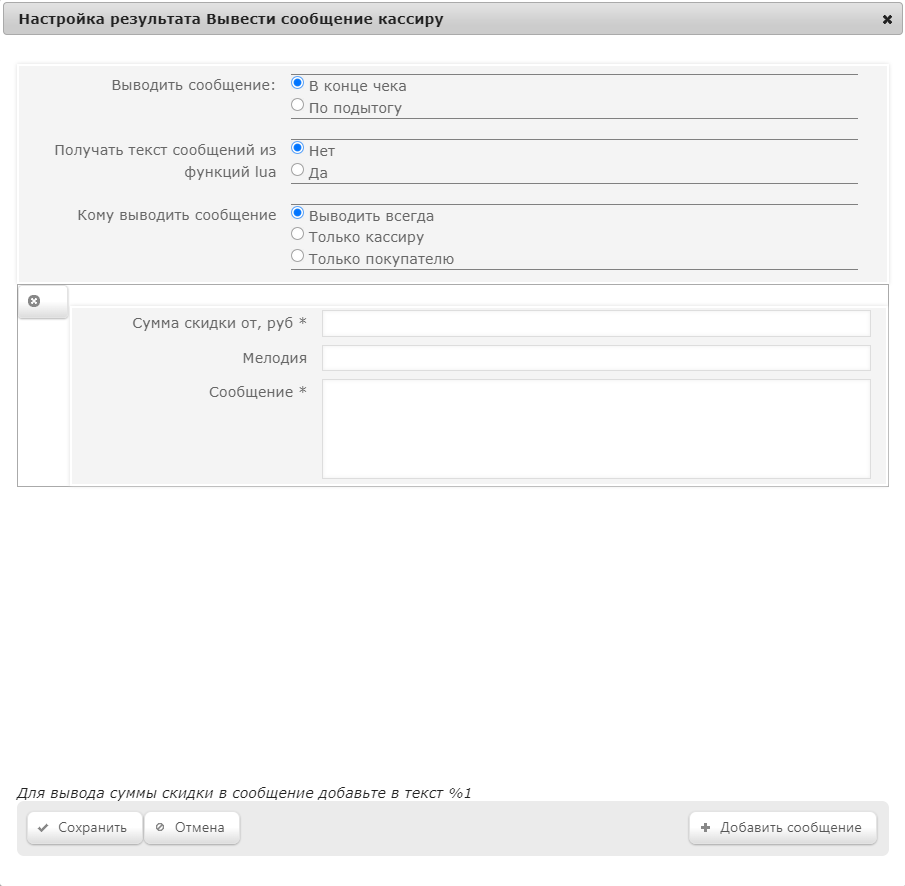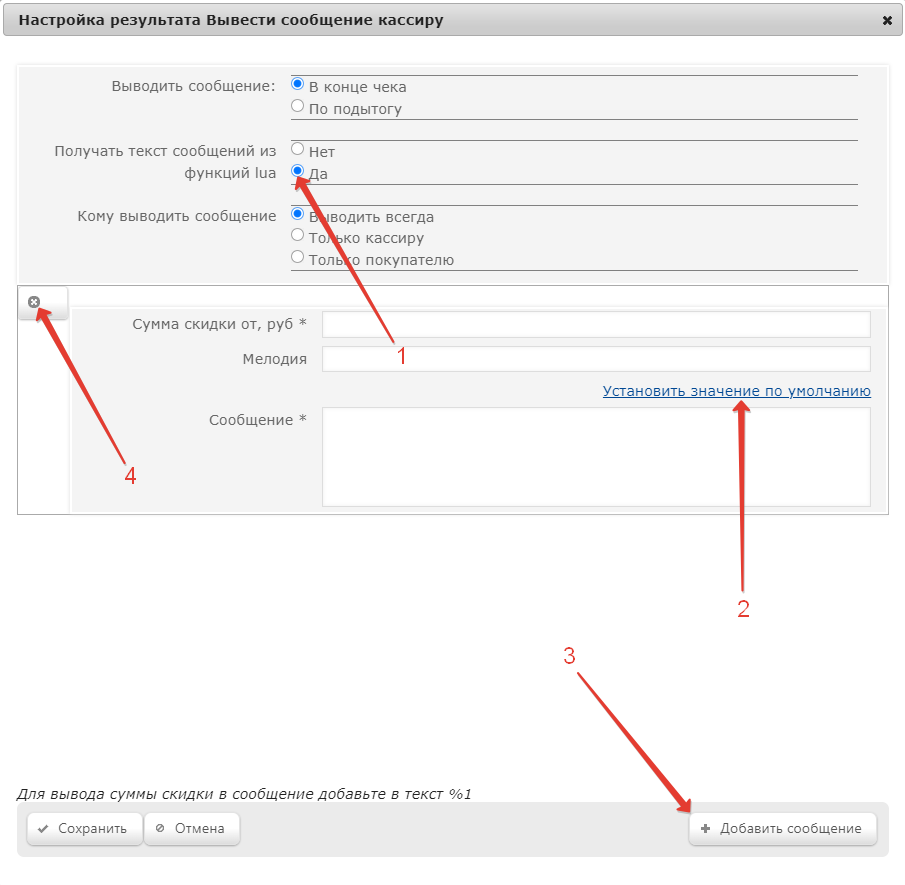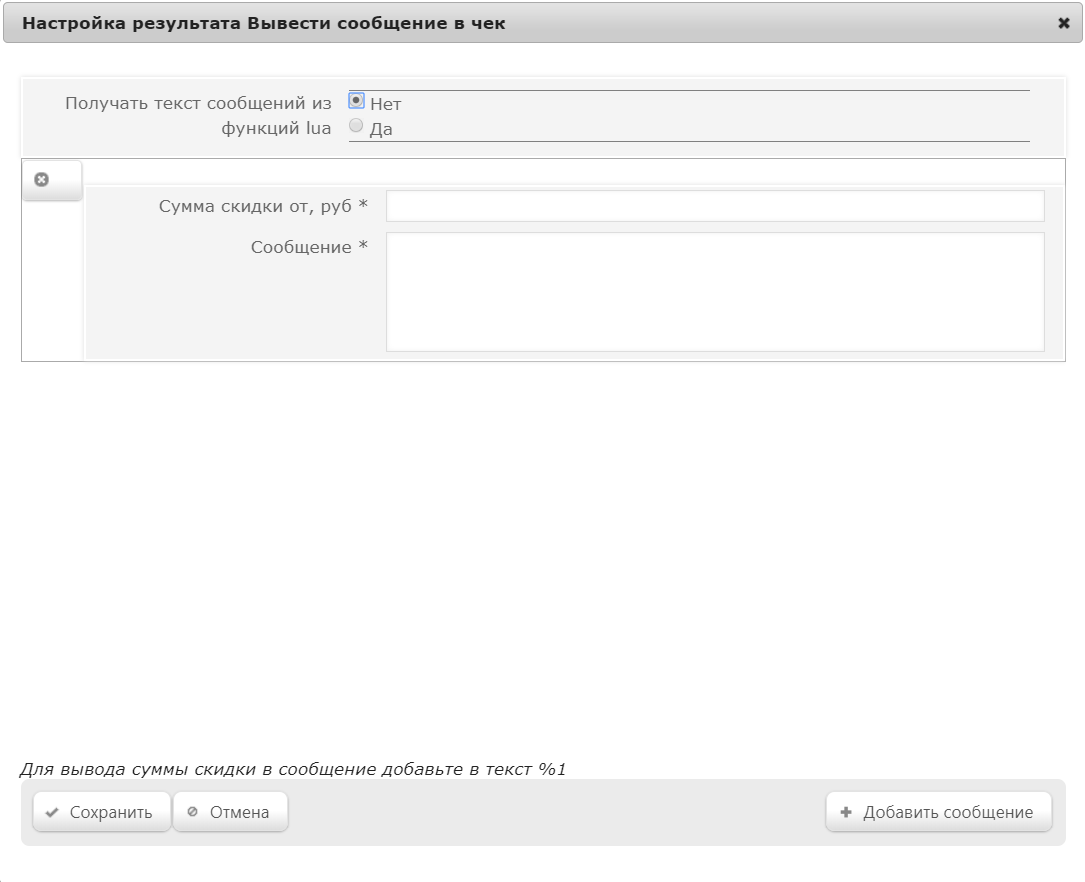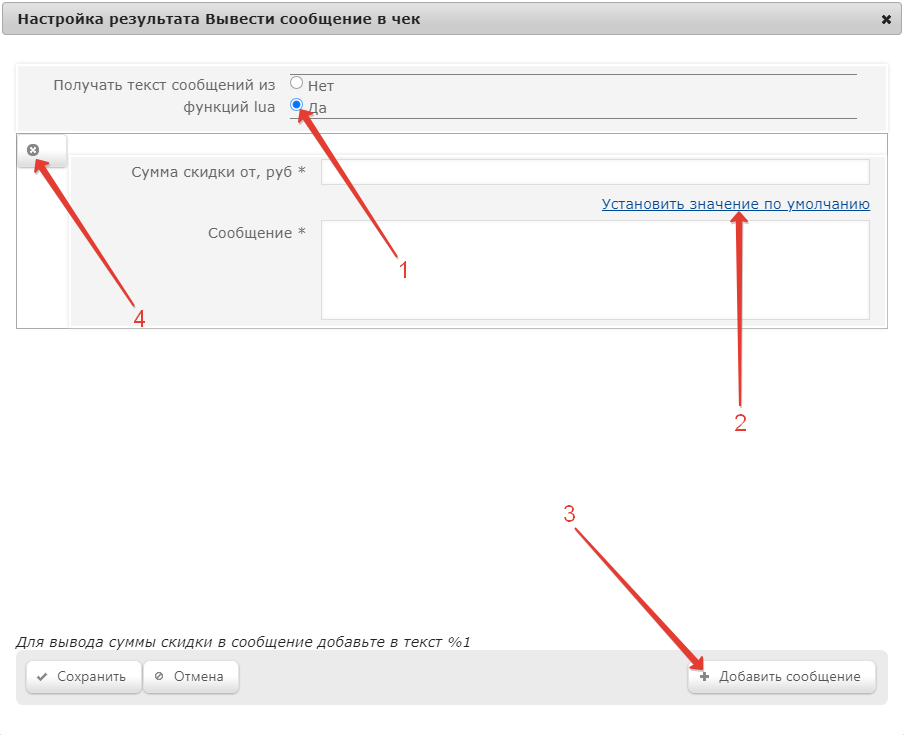...
Для удобства планирования работы, скидки создаются в рамках рекламных акций, которые входят в состав маркетинговых схем. Маркетинговые схемы, в свою очередь, "привязываются" непосредственно к магазинам.
Цель объединения скидок на основе МС и РА – предоставление пользователю удобного инструмента по изменению диапазонов действия скидок без их повторного формирования, так же упрощение алгоритмов исчисления скидок (при формировании Матрицы скидок).
Понятия Маркетинговая схема и Рекламная акция используются в УКМ 4 как разноуровневые элементы объединения скидок в группы.
...
Программа позволяет ограничивать максимальную сумму скидки: для каждого товара может быть задана минимальная цена продажи.
УКМ 4 позволяет использовать скидки, созданные как в самой программе, так и созданные во внешних программах.
Якорь market market
Маркетинговые схемы
| market | |
| market |
...
Перед удалением МС необходимо убедиться, что она не используется в магазинах, что к ней не привязаны рекламные акции.
Якорь markcamp markcamp
Рекламные акции
| markcamp | |
| markcamp |
Для удобства планирования и работы, внутри маркетинговых схем (МС) создаются рекламные акции (РА). На странице просмотра МС отображаются все РА, привязанные к выбранной маркетинговой схеме (выделены розовым цветом на скриншоте ниже). Кликнув на название РА, можно вызвать окно с информацией о сроках ее действия и ссылкой на редактирование ее условий:Якорь 1 1
...
Тип – из выпадающего списка выбирается алгоритм работы создаваемой скидки (список алгоритмов с описанием их работы можно найти здесь).
Активация – необходимо выбрать, будет ли данная скидка назначаться автоматически или активироваться вручную нажатием кнопки или клавиши кассиром (многократно или один раз). При выборе ручного способа активации скидки, для кассы УКМ-клиент понадобится настроить клавишу вызова скидки. Якорь act act
После заполнения всех полей необходимо нажать кнопку Сохранить. Откроется окно настройки параметров создаваемой скидки (на скриншоте ниже показано окно скидки с алгоритмом На мелочь):Якорь param param
...
Группа – в поле нужно задать номер группы скидок. Скидки с одинаковыми правилами применения должны входить в одну и ту же группу. Созданные группы используются в дальнейшем в матрице скидок. Вводимое целое число будет являться и номером строки, и номером столбца матрицы.Якорь gr gr
Карты – поле автоматически заполняется при наличии соответствующих настроек в разделе Маркетинг – Дисконтные карты – Типы дисконтных карт (вкладка слева), и выборе соответствующего алгоритма скидки.
...
В УКМ 4 существует запрет на назначение времени окончания скидки, переходящее на другую дату. Так, например, при необходимости назначить действие скидки с вечера 4 февраля (с 18:00) по полдень 5 февраля (до 12:00), нужно определить две скидки: отдельно – на 4 февраля 2008 года, с 18:00 до 24:00 и, вторую – на 5 февраля 2008 года, с 00:00 до 12:00. Попытка создать одну скидку с датой действия с 4 февраля (с 18:00) по полдень 5 февраля (до 12:00) будет блокирована к исполнению с выдачей на экран следующего предупреждения: “Время начала действия должно быть строго меньше времени окончания действия".
Якорь towhom towhom
Кому
| towhom | |
| towhom |
В данной вкладке можно задать отдельных покупателей или группы покупателей, которым будет предоставляться скидка.
...
Формирование списка покупателей, на которых будет распространяться создаваемый вид скидки, производится отметкой галочкой нужных строк с записями о покупателях. Кликнув по фамилии покупателя (или названию – для юр. лиц), можно открыть для просмотра или редактирования профиль покупателя. При необходимости, прямо во вкладке Кому можно создать новую группу покупателей при помощи кнопки +Добавить группу или новый профиль покупателя по кнопке +Добавить покупателя. Для поиска профилей покупателей можно воспользоваться строкой поиска или кнопкой Расширенный поиск. Если покупатели не назначены, то скидка не будет применяться ни к одному покупателю, то есть как к незарегистрированным клиентам, так и к покупателям, записи о которых имеются в базе данных.
...
Тип счета – выбирается из перечня зарегистрированных счетов покупателей в разделе Маркетинг – Программы лояльности – Настройка программ лояльности.
Баланс счета – из выпадающего списка выбирается условие, которому должна соответствовать сумма на счету покупателя, для срабатывания скидки.
...
Остальные параметры для каждой скидки индивидуальны и подробно описаны в разделеСкидкиВнутренние скидки УКМ 4.
Якорь discresult discresult
Результаты работы скидки
| discresult | |
| discresult |
Для продолжения настроек скидки нажмите кнопку и настройте алгоритм её применения. При нажатии кнопки откроется следующее окно:
...
Списать со счета покупателя и назначить скидку – при применении скидки запрашивается баланс указанного счета покупателя и, если сумма на счете равна или превышает сумму скидки, то сумма скидки списывается со счета. Если баланс счета меньше суммы скидки, то скидка не применяется. Можно выбрать настройку, согласно которой сумму скидки будет вводить вручную кассир.
Начислить на счет покупателя – при включении данного параметра, сумма скидки зачисляется на указанный счет покупателя, а не уменьшает итоговую сумму чека.Якорь add add
...
Дать подарок на сумму скидки – в момент срабатывания скидки, на экране POS-терминала появляется диалоговое окно со списком всех доступных подарков (в том числе, если настроено, подарочных сертификатов и карт). В окне настройки выдачи подарка требуется указать следующие параметры:
...
Позиции подарков в чеке не отображаются, но могут быть напечатаны после фискальной части чека.
Вывести сообщение кассиру – при включенном параметре на экране кассира появляется заданное сообщение, при этом сумма скидки рассчитывается, но не предоставляется:Якорь mess mess
Выводить сообщение – сообщение может быть выведено на экран кассира после оплаты чека и до начала его печати (опция В конце чека) или после нажатия на клавишу/кнопку Подытог (опция По подытогу).
Получать текст сообщений из функции lua – в случае, если необходимо использовать текст сообщения из lua-скрипта, то установите значение Да (указано стрелкой 1 на скриншоте ниже) и кликните по ссылке Установить значение по умолчанию (указано стрелкой 2 на скриншоте ниже) над полем Сообщение. При необходимости, на экран кассира можно вывести 2 и более сообщения, например: "Этот товар продается по 2 штуки" и затем "Напомнить покупателю, что в при покупке 2 штуки этого товара можно купить другой товар со скидкой 30%". Добавить окно настроек еще одного сообщения можно с помощью кнопки +Добавить сообщение, сообщение (указано стрелкой 3 на скриншоте ниже) удалить – по кнопке (указано стрелкой 4 на скриншоте ниже):
Сумма Сумма скидки от, руб – в поле устанавливается размер скидки в рублях, при достижении которого будет выводиться сообщение.
Мелодия Мелодия – в поле указывается код мелодии, которая будет проигрываться в момент вывода сообщения.
Сообщение Сообщение – в поле указывается текст сообщения, которое должно выводиться на экран кассира в случае, если не используется текст из lua-скрипта.
Кому выводить сообщение – в поле указывается адресат сообщения, в зависимости от устройства, на котором оно будет выводиться. Опция Только кассиру обеспечивает показ сообщения только пользователю с кассовой должностью Кассир. Опция Только покупателю выведет сообщение исключительно пользователю с кассовой должностью Киоск при работе на киоске самообслуживания, кассир таких сообщений не увидит. При выборе опции Выводить всегда, сообщение будет появляться как на кассах, так и на кисках – для любых пользователей. Якорь mestocash mestocash
По окончании настроек, нажмите следует нажать кнопку Сохранить.
Вывести сообщение в чек – при включенном параметре в чеке будет печататься заданное сообщение:
Получать текст сообщений из функции lua – в случае, если необходимо использовать текст сообщения из lua-скрипта, установите значение Да и кликните по ссылке Установить значение по умолчанию над полем Сообщение. При необходимости, в чек можно вывести 2 и более сообщения. Добавить окно настроек еще одного сообщения можно с помощью кнопки +Добавить сообщение, удалить – по кнопке :
Сумма скидки от, руб – в поле устанавливается размер скидки в рублях, при достижении которого будет выводиться сообщение.
...
Напечатать купоны – при достижении задаваемой суммы скидки в чеке будут печататься штрихкоды купонов. Для корректной работы данного результата действия скидки необходимо сформировать список суммовых купонов и настроить фискальный регистратор для печати штрихкода (не все фискальные регистраторы поддерживают функцию печати штрихкода).
...
Отсюда следует, что максимальная сумма "Скидки 2" равна 80 руб., что составляет 40% от начальной стоимости позиции. По условию матрицы скидок "Поглотить построчно меньшую", сравниваются размеры предоставленных скидок: 60% > 40%. Размер скидки "Скидка 1" оказался больше, поэтому "Скидка 2" поглощается скидкой "Скидка 1".
Якорь lists lists
Списки товаров
| lists | |
| lists |
В данном разделе реализована возможность формировать списки товаров для последующего назначения на них скидок.
...
Динамический – список формируется автоматически по указанному правилу (содержимое динамических списков автоматически обновляется после работы конвертеров импорта (Импорт Супермаг Плюс XML импорт или Стандартный импорт 4) и и при изменении связанных с ними данных). Каждое правило состоит из одного или нескольких условий (формирование правил описано ниже).
...
Значение свойства – список будет составлен из товаров, которые имеют указанный тип свойства товара (для отбора товаров, не содержащих указанное свойство, можно активировать параметр Отрицание).
...
Динамический список товаров
Если в качестве типа формирования списка был выбран Динамический, то после нажатия на кнопку +Cоздать откроется следующее окно:
...
Значение свойства – список будет составлен из товаров, которые имеют указанный тип свойства товара (для отбора товаров, не содержащих указанное свойство, можно активировать параметр Отрицание).
...